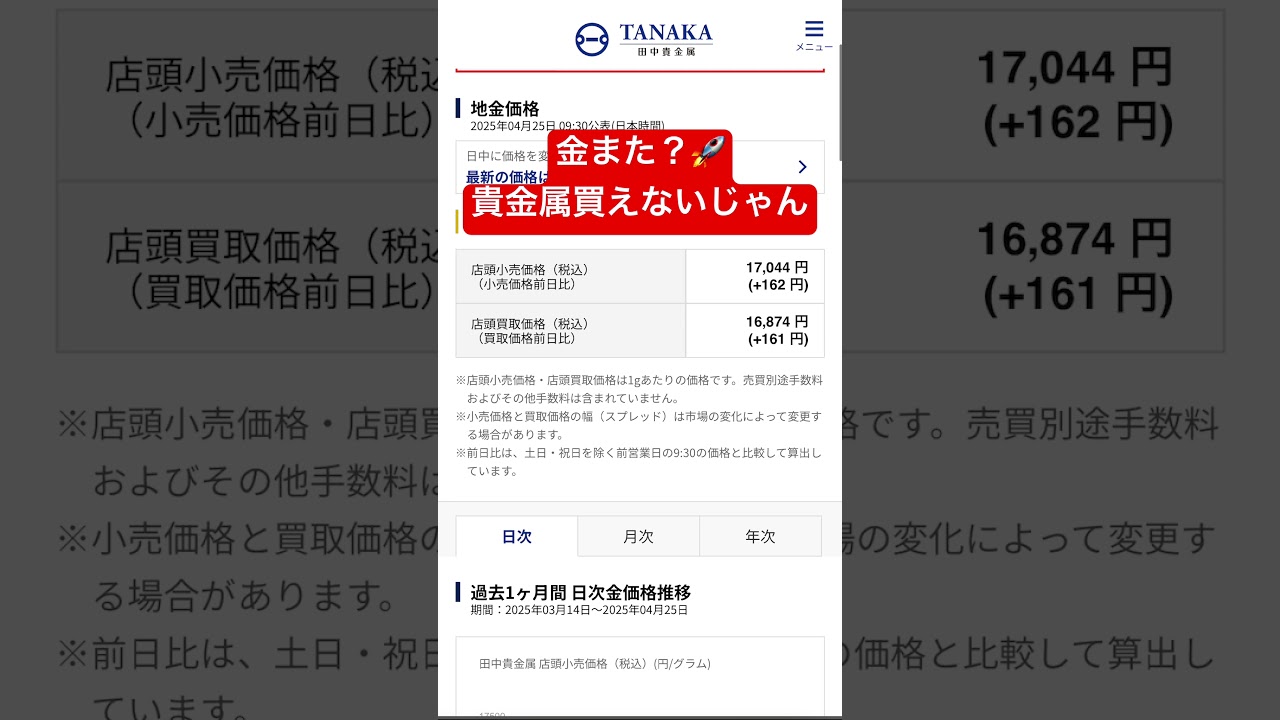【自己責任で!】WindowsServerのFirewallやUACをコマンドで無効にする
検証の時に面倒なので全部無効にしたい場合があると思いますが、
こちらのページ
に手順が書かれていたので、参考にさせていただきました。
WindowsServer2019で実施。
FireWallの無効化
PowerShellで。
最初はDomain/Private/Publicが全部「true」
get-NetFirewallProfile | select-Object Name, Enabled
Name Enabled ---- ------- Domain True Private True Public True
変更
get-NetFirewallProfile | set-NetFirewallProfile -Enabled false
変更確認 全部Falseになった。
get-NetFirewallProfile | select-Object Name, Enabled
Name Enabled ---- ------- Domain False Private False Public False
UACの無効化
しかし、上記のページに書かれているUACをコマンドで変える手順は、うちではうまくいきませんでした。OSのVersionでなにか違うのでしょうか。
レジストリを変更する方法
↓以下、絶対自己責任で!!!!!!!!!!!
レジストリのパスを変数に入れているとエラーになったみたいなので、変数に入れずに実行してみる。
HKEY_LOCAL_MACHINEは「HKLM:」で短く書けるので、それに続けてパスを書く
ちなみにHKLM:HKEY_LOCAL_MACHINE\SOFTWARE・・・と書いてもちゃんと設定された。
変更前確認
Get-ItemProperty -Path 'HKLM:\SOFTWARE\Microsoft\Windows\CurrentVersion\Policies\System' -Name "EnableLUA" | Select-Object EnableLUA
EnableLUA
---------
1
UACを無効にする
Set-ItemProperty -Path 'HKLM:\SOFTWARE\Microsoft\Windows\CurrentVersion\Policies\System' -Name "EnableLUA" -Value 0
※成功すると再起動する必要ありのポップアップが出ます。
確認
Get-ItemProperty -Path 'HKLM:\SOFTWARE\Microsoft\Windows\CurrentVersion\Policies\System' -Name "EnableLUA" | Select-Object EnableLUA
EnableLUA
---------
0
ローカルセキュリティポリシーからUACをOFFにする方法
UACに関してはレジストリよりローカルセキュリティポリシーから設定した方が安全かと。
サーバーマネージャー
→ローカルセキュリティポリシー
→ローカルポリシー
→セキュリティオプション
→ユーザーアカウント制御:管理者承認モードですべての管理者を実行する を無効にして再起動